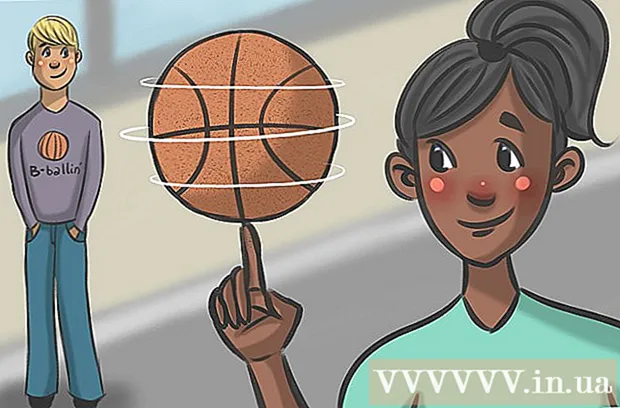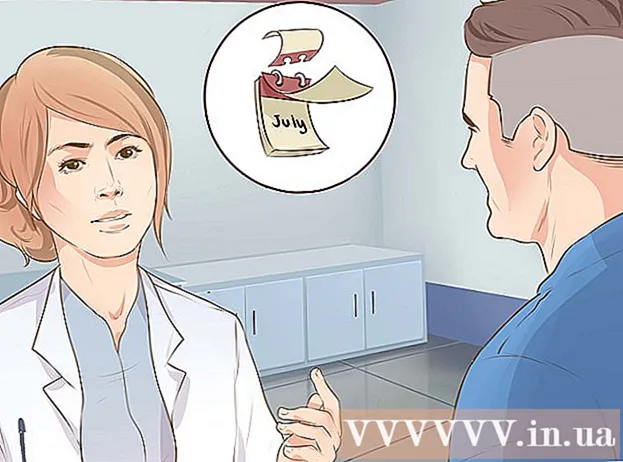Kirjoittaja:
Mark Sanchez
Luomispäivä:
5 Tammikuu 2021
Päivityspäivä:
1 Heinäkuu 2024

Sisältö
CSV -tiedostot (pilkulla erotetut arvot) ovat tiedostoja, jotka sisältävät laskentataulukon tietoja tekstimuodossa (esimerkiksi sähköpostin yhteystiedot). Vaikka monet ohjelmat ja tekstinkäsittelyohjelmat voivat avata CSV -tiedostoja, niiden sisältämät tiedot on paljon helpompi näyttää laskentataulukkoeditorissa, kuten Microsoft Excel, OpenOffice Calc tai Google Sheets. Napsauta "Avaa" "Tiedosto" -valikosta, valitse CSV -tiedosto ja muuta sitten erotinasetuksia, jos tiedot eivät siirry oikein. Voit suorittaa samat vaiheet Google Sheetsissä, mutta vain siellä sinun on ensin ladattava tiedosto Googlen palvelimelle. Pidä tärkeät tiedot täydellisessä järjestyksessä!
Askeleet
Menetelmä 1/3: Microsoft Excel
 1 Käynnistä Microsoft Excel tietokoneellasi.
1 Käynnistä Microsoft Excel tietokoneellasi. 2 Napsauta "Tiedosto" -valikkoa ikkunan vasemmassa yläkulmassa ja valitse "Avaa". Tietokoneen tiedostojen valintaikkunan pitäisi näkyä näytöllä.
2 Napsauta "Tiedosto" -valikkoa ikkunan vasemmassa yläkulmassa ja valitse "Avaa". Tietokoneen tiedostojen valintaikkunan pitäisi näkyä näytöllä. - Vaihtoehtoisesti voit painaa Ctrl+O (Windows) tai ⌘ Cmd+O (Mac).
 3 Valitse CSV -tiedosto ja napsauta Avaa. Tiedoston sisältö näkyy uudessa Excel -taulukossa.
3 Valitse CSV -tiedosto ja napsauta Avaa. Tiedoston sisältö näkyy uudessa Excel -taulukossa.  4 Napsauta Data -välilehteä päästäksesi Sarakkeiden mukaan -vaihtoehtoon (valinnainen). Jos Excel näyttää kaiken CSV -tekstin yhdessä sarakkeessa, tämän vaihtoehdon avulla ohjelma voi muuntaa tiedot paremmin. Tiedot -välilehti sijaitsee ikkunan yläreunan valikkorivillä. Siellä näytetään myös useita vaihtoehtoja tietojen käsittelyyn.
4 Napsauta Data -välilehteä päästäksesi Sarakkeiden mukaan -vaihtoehtoon (valinnainen). Jos Excel näyttää kaiken CSV -tekstin yhdessä sarakkeessa, tämän vaihtoehdon avulla ohjelma voi muuntaa tiedot paremmin. Tiedot -välilehti sijaitsee ikkunan yläreunan valikkorivillä. Siellä näytetään myös useita vaihtoehtoja tietojen käsittelyyn. - Jos haluat jakaa vain tietyt sarakkeet, napsauta ja siirrä kohdistinta korostaaksesi sarakkeet, jotka haluat jakaa.
 5 Napsauta "Tiedot" -välilehden "Teksti sarakkeiden mukaan" -painiketta. Tämä vie sinut sarakkeen ohjattuun toimintoon.
5 Napsauta "Tiedot" -välilehden "Teksti sarakkeiden mukaan" -painiketta. Tämä vie sinut sarakkeen ohjattuun toimintoon.  6 Valitse Erotettu -vaihtoehto ja napsauta sitten Seuraava. Erotin asettaa tekstitiedoston datapisteiden välisen rajan (tässä tapauksessa se on pilkku).
6 Valitse Erotettu -vaihtoehto ja napsauta sitten Seuraava. Erotin asettaa tekstitiedoston datapisteiden välisen rajan (tässä tapauksessa se on pilkku).  7 Valitse Pilkku -valintaruutu ja valitse Valmis. Kaikki aiemmin pilkuilla erotettu teksti sijoitetaan nyt erillisiin sarakkeisiin.
7 Valitse Pilkku -valintaruutu ja valitse Valmis. Kaikki aiemmin pilkuilla erotettu teksti sijoitetaan nyt erillisiin sarakkeisiin.
Tapa 2/3: OpenOffice Calc
 1 Lataa ja suorita OpenOffice Calc. Valitse käyttöjärjestelmä avattavasta valikosta ja napsauta "Lataa". Suorita asennustiedosto ja valitse OpenOffice -tuote, jonka haluat sisällyttää asennukseen. Tarvitset vain OpenOffice Calc -ohjelman CSV -CSV -tiedostojen avaamiseen.
1 Lataa ja suorita OpenOffice Calc. Valitse käyttöjärjestelmä avattavasta valikosta ja napsauta "Lataa". Suorita asennustiedosto ja valitse OpenOffice -tuote, jonka haluat sisällyttää asennukseen. Tarvitset vain OpenOffice Calc -ohjelman CSV -CSV -tiedostojen avaamiseen. - OpenOffice on ilmainen ohjelmisto.
 2 Avaa ikkunan vasemmassa yläkulmassa oleva Tiedosto -valikko ja valitse Avaa. Tämän jälkeen ruudulle ilmestyy ikkuna tiedostojen valitsemiseksi tietokoneelta.
2 Avaa ikkunan vasemmassa yläkulmassa oleva Tiedosto -valikko ja valitse Avaa. Tämän jälkeen ruudulle ilmestyy ikkuna tiedostojen valitsemiseksi tietokoneelta.  3 Valitse CSV -tiedosto ja napsauta Avaa. Tiedosto avautuu uudella OpenOffice Calc -arkilla.
3 Valitse CSV -tiedosto ja napsauta Avaa. Tiedosto avautuu uudella OpenOffice Calc -arkilla.  4 Napsauta Tiedot -valikkoa ja valitse Teksti sarakkeiden mukaan (valinnainen). Jos ohjelma erottaa tiedot huonosti, aseta erotin itse. Tiedot -välilehti sijaitsee ikkunan yläreunan valikkorivillä.
4 Napsauta Tiedot -valikkoa ja valitse Teksti sarakkeiden mukaan (valinnainen). Jos ohjelma erottaa tiedot huonosti, aseta erotin itse. Tiedot -välilehti sijaitsee ikkunan yläreunan valikkorivillä. - Jos haluat jakaa vain tietyt sarakkeet, napsauta ja siirrä kohdistinta korostaaksesi sarakkeet, jotka haluat jakaa.
 5 Napsauta Jaa -valintanappia Erottimen asetukset -otsikon alla.
5 Napsauta Jaa -valintanappia Erottimen asetukset -otsikon alla. 6 Valitse Pilkku -valintaruutu ja valitse Valmis. Kaikki aiemmin pilkuilla erotettu teksti sijoitetaan nyt erillisiin sarakkeisiin.
6 Valitse Pilkku -valintaruutu ja valitse Valmis. Kaikki aiemmin pilkuilla erotettu teksti sijoitetaan nyt erillisiin sarakkeisiin.
Tapa 3/3: Google Sheets
 1 Käynnistä selain, siirry verkkosivulle Google Sheets ja kirjaudu sisään Google -tililläsi. Anna käyttäjätunnuksesi ja salasanasi ja napsauta Kirjaudu.
1 Käynnistä selain, siirry verkkosivulle Google Sheets ja kirjaudu sisään Google -tililläsi. Anna käyttäjätunnuksesi ja salasanasi ja napsauta Kirjaudu. - Google Sheets on täysin ilmainen, mutta vaatii Google -tilin.Jos sinulla ei ole tiliä, napsauta "Luo tili" ja luo sitten käyttäjänimi ja salasana noudattamalla näytön ohjeita.
- Google Sheetsia voidaan käyttää myös vanhemman Google Drive -palvelun kautta.
 2 Napsauta "Avaa tiedoston valintaikkuna" -painiketta sivun oikeassa yläkulmassa. Se näyttää kansion kuvakkeelta. Tämän jälkeen "Avaa tiedosto" -ikkuna tulee näyttöön.
2 Napsauta "Avaa tiedoston valintaikkuna" -painiketta sivun oikeassa yläkulmassa. Se näyttää kansion kuvakkeelta. Tämän jälkeen "Avaa tiedosto" -ikkuna tulee näyttöön.  3 Napsauta "Lataa" -välilehteä. Näet käyttöliittymän, johon voit ladata CSV -tiedostosi.
3 Napsauta "Lataa" -välilehteä. Näet käyttöliittymän, johon voit ladata CSV -tiedostosi.  4 Vedä CSV -tiedosto latausikkunaan. Kun tiedoston lataus alkaa, näyttöön tulee edistymispalkki.
4 Vedä CSV -tiedosto latausikkunaan. Kun tiedoston lataus alkaa, näyttöön tulee edistymispalkki. - Vaihtoehtoisesti voit napsauttaa "Valitse tiedosto tietokoneellasi" -painiketta latausikkunan keskellä ja valita tietokoneessa olevan CSV -tiedoston.
 5 Odota, kunnes CSV -tiedosto latautuu. Kun lataus on valmis, tiedosto avautuu automaattisesti Google Sheetsissä.
5 Odota, kunnes CSV -tiedosto latautuu. Kun lataus on valmis, tiedosto avautuu automaattisesti Google Sheetsissä. - Tiedoston koosta riippuen tämä voi kestää muutamasta sekunnista useaan minuuttiin.
- Google Sheets erottaa automaattisesti kaikki CSV -tiedoston tiedot pilkkuerottimen huomioon ottaen.